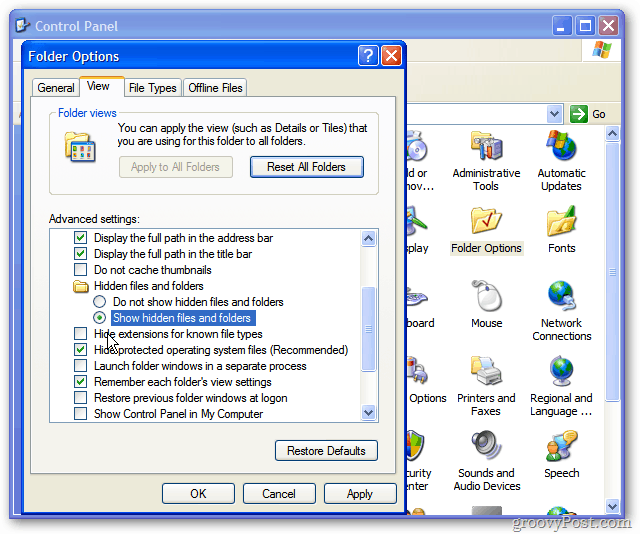Kuidas Ubuntus tapeedi tausta muuta
Linux Ubuntu Ubuntu Põhitõed / / March 19, 2020
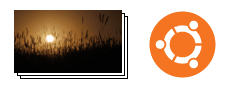 Ubuntu uue seadistuse esimene samm on töölaua tausta muutmine. Ehkki vaiketaustapildid on üsna suurepärased, tunneb koht end palju mugavamana, kui lisate oma kohandatud Ubuntu taustapildi. See on järgmine:
Ubuntu uue seadistuse esimene samm on töölaua tausta muutmine. Ehkki vaiketaustapildid on üsna suurepärased, tunneb koht end palju mugavamana, kui lisate oma kohandatud Ubuntu taustapildi. See on järgmine:
Samm 1
Paremklõps tühi koht töölaual ja valige Töölaua tausta muutmine.
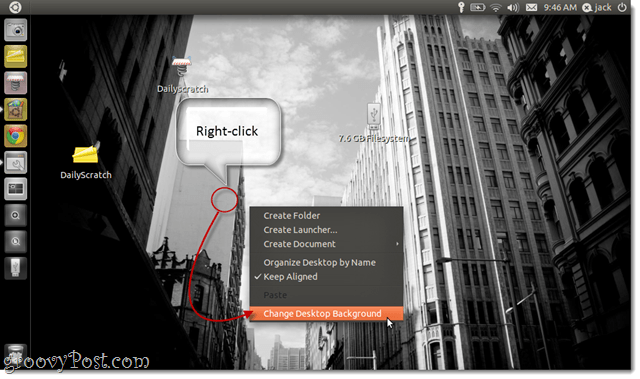
2. samm
See avab välimuse eelistused Taust sakk. Saate valida ükskõik millise eelinstalleeritud taustapildi hulgast klõpsates nende peal.
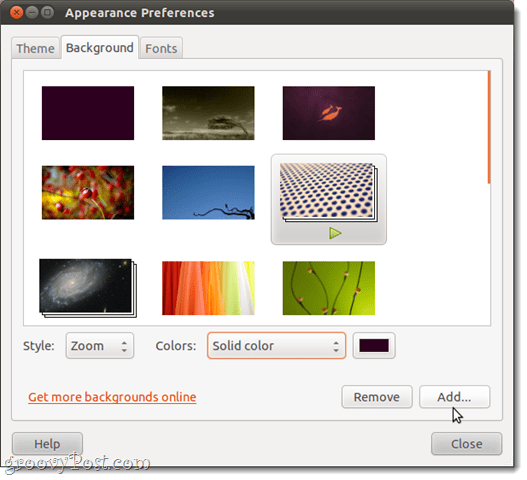
Samuti peaksite arvestama, et mõned neist on slaidiseanssid, mitte staatilised töölauataustad. Need tsüklid läbivad mitu pilti juhuslike intervallidega. Võite öelda, et see on slaidiseanss, kui selle all on nupp Esita ja see kuvatakse virna fotodena.
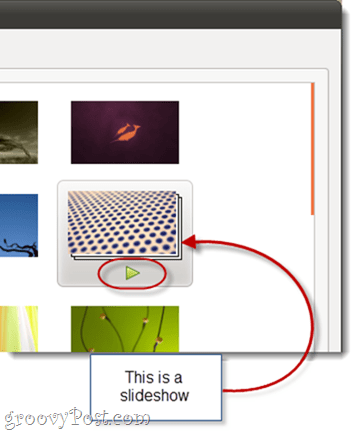
3. samm
Valikuline. Vali Stiil oma töölaua tausta jaoks. See annab Ubuntule teada, kuidas käsitseda taustapilte, mis ei sobi ideaalselt teie ekraani suurusega. Teie valikud on järgmised:
- Plaat - ekraani täielikuks täitmiseks korrake pilti.
- Suumi - Täidab pildi suumimisel kogu ekraani. Võib ühe serva kärpida, kuid ei sega proportsioone.
- Keskus - tsentreerib pildi suurust muutmata. Võib jätta tühja ruumi.
- Kaal - Suurendab pilti, kuni see vastab vähemalt ühele servale. Säilitab proportsioonid, kuid võib jätta tühja ruumi.
- Venitus - Suurendab pilti, et täita kogu tühi koht. Võib pilti viltu muuta, andes sellele õrnalt või moonutatud ilme.
- Span - võimaldab töölaua tausta laiendada mitmele ekraanile.
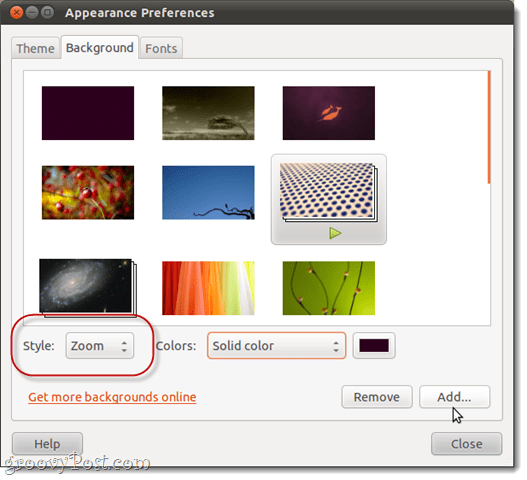
Soovitan kasutada Suumi, mis on vaikeseade.
4. samm
Valikuline. Kui valite töölaua stiili, mis jätab tühja ruumi, saate valida, millist värvi kuvada aladel, mida pilt ei kata. Võite valida kindla värvi, horisontaalse või vertikaalse gradiendi. Seejärel saate täpsustada, millist värvi (värve) kuvada.
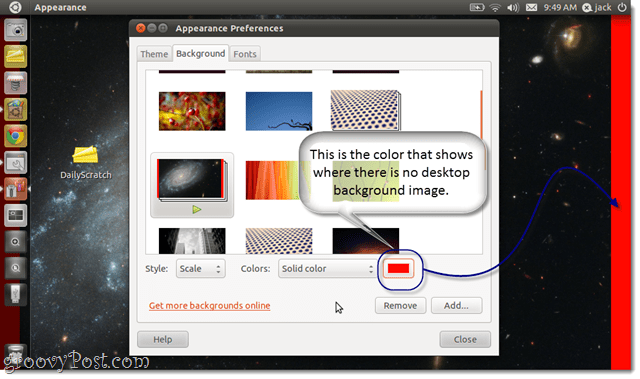
5. samm
Valikuline. Saate kohandatud töölaua tausta lisada Klõpsamine Lisama… nuppu allosas. See võimaldab teil sirvida mis tahes pilti või pildifaili, mida soovite kasutada töölaua taustana.
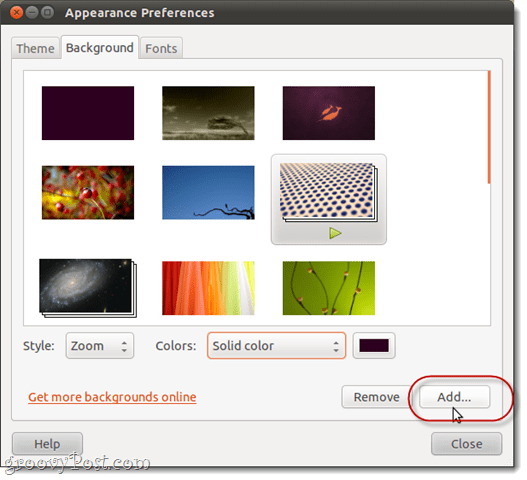
Teisi tasuta Ubuntu töölauapilte leiate veebisaidilt Klõpsamine Hankige veebis rohkem tausta. See avaneb art.gnome.org/backgrounds oma veebibrauseris.
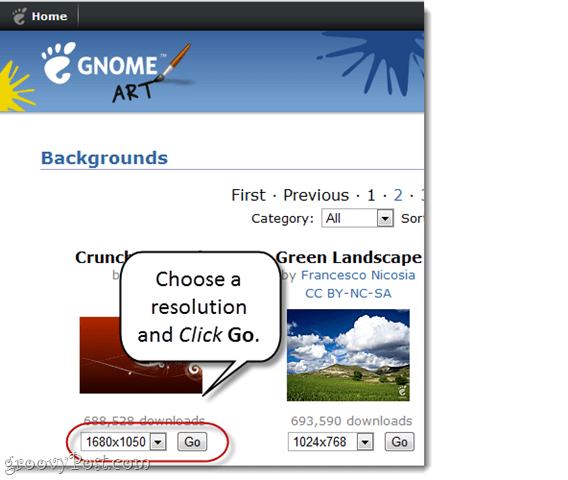
Lauaarvutite veebist allalaadimisel peate valima eraldusvõime, mis vastab teie arvutile kõige paremini.
Kui te pole kindel, milline on teie eraldusvõime, vajutage nuppu Super (Windows) võti ja tüüp Monitorid.
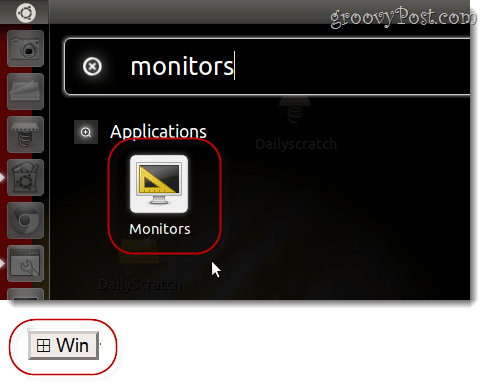
Käivitage rakendus Monitori eelistused ja vaadake loetavat rippmenüüd Resolutsioon.
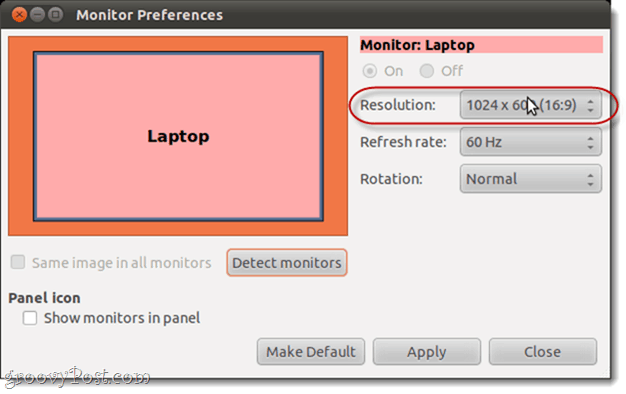
Järeldus
Nagu näete, on töölaua tausta muutmine Ubuntus imelihtne. Parimate tulemuste saamiseks veenduge, et allalaaditud töölaua pilt vastab teie eraldusvõimele. Kui te ei leia teie eraldusvõimele vastavat, otsige sama, mis on sama kuvasuhtega, nii et te ei pea seda kärpima ega viltu kiskuma.